windows explorer
Windows 资源管理器
简介
Windows 资源管理器(Windows Explorer)是 Microsoft Windows 操作系统中内置的文件管理器。它允许用户查看、组织和修改文件和文件夹。资源管理器还允许用户访问控制面板、任务栏和其他系统工具。
特点
- 文件管理: 资源管理器允许用户查看、组织和修改文件和文件夹。用户可以创建、删除、移动和复制文件和文件夹。他们还可以搜索文件和文件夹,以及查看文件和文件夹的属性。
- 文件夹视图: 资源管理器提供了多种文件夹视图,以便用户可以根据自己的喜好组织和查看文件和文件夹。用户可以选择详细视图、列表视图、缩略图视图或内容视图。
- 文件操作: 资源管理器允许用户对文件执行各种操作,包括打开、编辑、打印、复制、移动和删除。用户还可以压缩和解压缩文件,以及创建和管理存档。
- 系统工具: 资源管理器允许用户访问控制面板、任务栏和其他系统工具。用户可以使用资源管理器来配置系统设置、查看事件日志和管理用户帐户。
使用说明
要打开资源管理器,您可以通过以下步骤操作:
- 按下键盘上的 Windows 徽标键 + E。
- 单击任务栏上的 文件资源管理器 图标。
- 在开始菜单中单击 文件资源管理器。
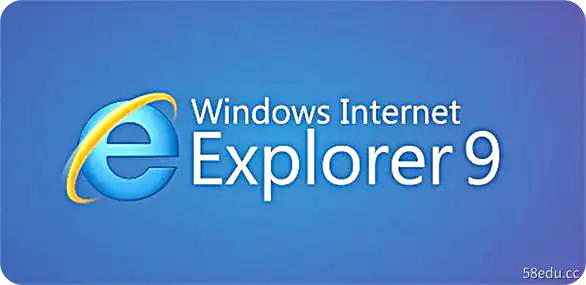
资源管理器窗口分为两个窗格:左侧窗格显示文件夹树,右侧窗格显示所选文件夹的内容。
要查看文件夹的内容,只需单击文件夹树中的文件夹即可。要打开文件,只需双击文件即可。
要创建新文件夹,请右键单击文件夹树中的文件夹,然后选择 新建 > 文件夹。
要复制文件或文件夹,请右键单击文件或文件夹,然后选择 复制。然后,右键单击要粘贴文件或文件夹的文件夹,然后选择 粘贴。
要移动文件或文件夹,请右键单击文件或文件夹,然后选择 剪切。然后,右键单击要粘贴文件或文件夹的文件夹,然后选择 粘贴。
要删除文件或文件夹,请右键单击文件或文件夹,然后选择 删除。
故障排除
如果您遇到资源管理器的问题,可以尝试以下步骤进行故障排除:
- 重新启动计算机。
- 检查是否有可用的 Windows 更新。
- 运行系统文件检查器 (SFC)。
- 重新注册资源管理器。
- 执行干净启动。
如果您仍然遇到问题,您可以联系 Microsoft 客户支持以获取帮助。
相关文章
- windows安全警报有什么用(windows安全警报)
- win7升级密钥成windows(win7升级密钥)
- windows手机软件安装(windows手机软件)
- 百度电脑版官网(百度微软中国官方网站,微软中国官方网站下载中心)
- usdt(u盘坏了)
- 系统提示此windows副本不是正版的解决方法是什么
- 比尔盖茨400万美元的错误涉及Windows Phone和Android
- 【开源】ChatGPT_0.10.3 for Windows带GUI版本(支持Mac,Linux)
- 微信Windows版 v3.7.5.23 多开&消息防撤回正式版绿色版(7.14更新)|百度网盘下载
- HEU KMS Activator v24.2.0 windows,office全能激活神器


